Een specifiek album toepassen voor Photo Shuffle Wallpaper op de iPhone
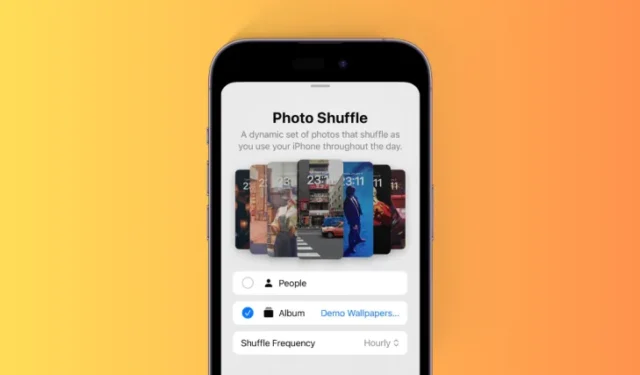
Wat te weten
- Als u een specifiek album voor uw Photo Shuffle-achtergrond wilt kiezen, gaat u naar uw vergrendelscherm > tikken en vasthouden > + pictogram > Photo Shuffle > Album > Favorieten > Selecteer het album van uw voorkeur > Pas de shuffle-frequentie aan > Gebruik album > Bewerk het vergrendelscherm indien nodig > Toevoegen.
- U kunt nu een specifiek album uit uw fotobibliotheek selecteren en toepassen om uw Photo Shuffle-achtergrond op uw iPhone te personaliseren. Voorheen kon u slechts één van de vooraf samengestelde categorieën selecteren.
- Volg de stapsgewijze handleiding met onderstaande schermafbeeldingen om u bij dit proces te helpen.
In de laatste paar iOS-functie-updates heeft Apple ons gezegend met een heleboel aanpassingen aan het vergrendelscherm, waaronder de mogelijkheid om foto’s die je als achtergrond gebruikt in willekeurige volgorde af te spelen. In iOS 17.1 hebben ze nog een stap verder gegaan door je de mogelijkheid te bieden foto’s uit een specifiek album in je fotobibliotheek in willekeurige volgorde af te spelen. Dit betekent dat je niet langer handmatig foto’s hoeft te kiezen of je aan de vooraf ingestelde opties van Apple hoeft te houden. Hier ziet u hoe u het kunt doen op uw iPhone met iOS 17.1.
Een Photo Shuffle-achtergrond maken met een specifiek album
Hier ziet u hoe u uw achtergrond kunt personaliseren met behulp van de Photo Shuffle-functie.
Ontgrendel uw iPhone en houd uw vergrendelingsscherm ingedrukt om deze te bewerken.
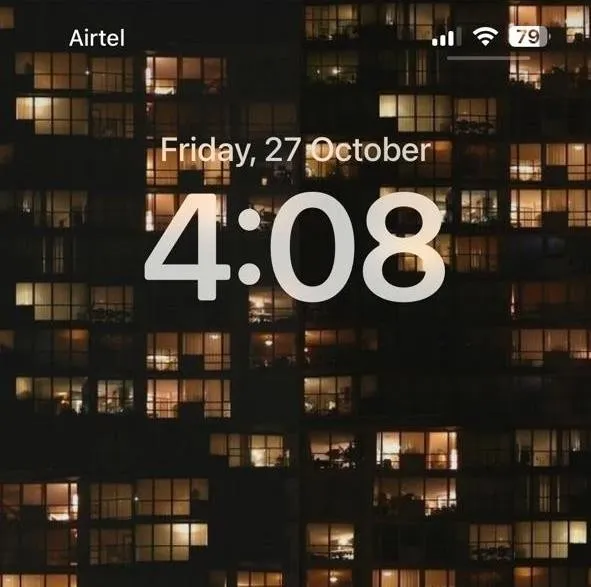
Tik nu op het + pictogram in de rechteronderhoek.
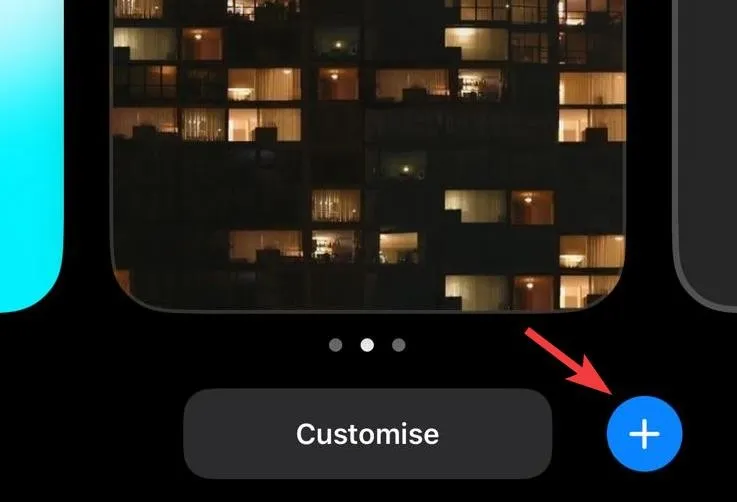
Tik bovenaan op Photo Shuffle .
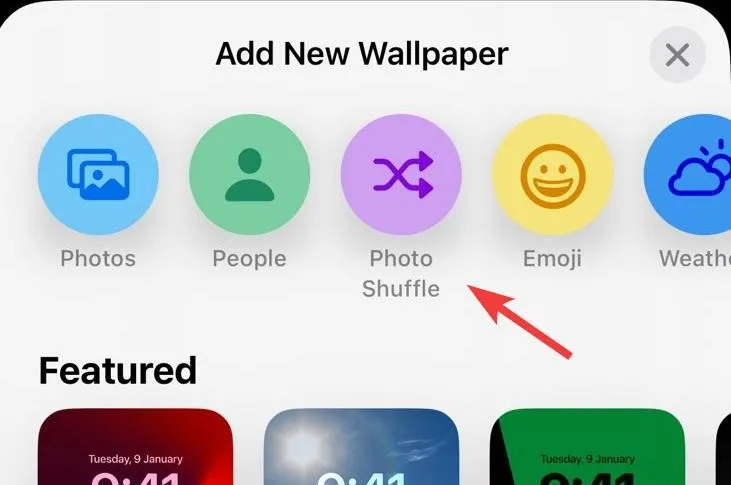
Selecteer Album .
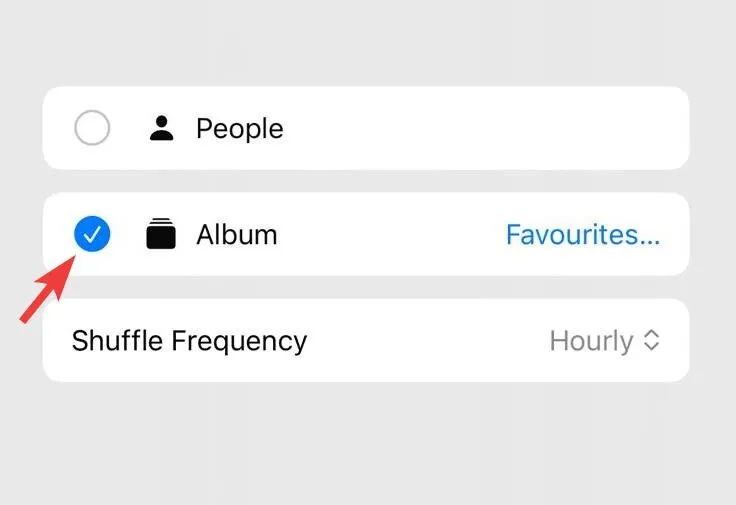
Tik op Favorieten om in plaats daarvan uw favoriete album te kiezen.
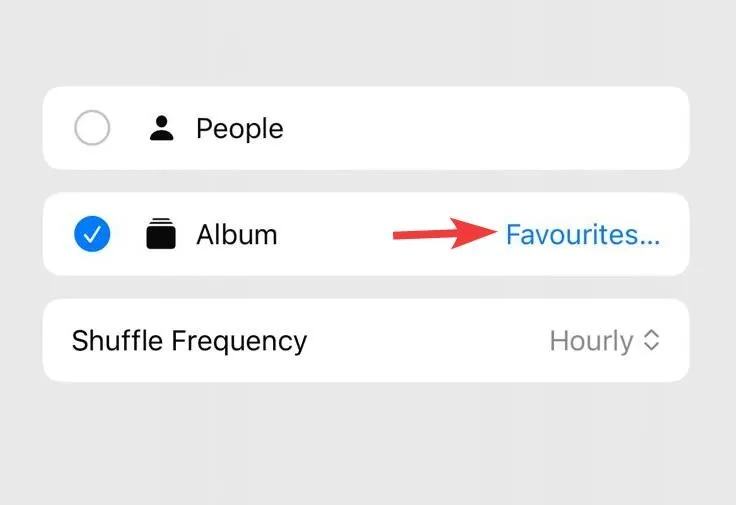
Tik op en kies een gewenst album.
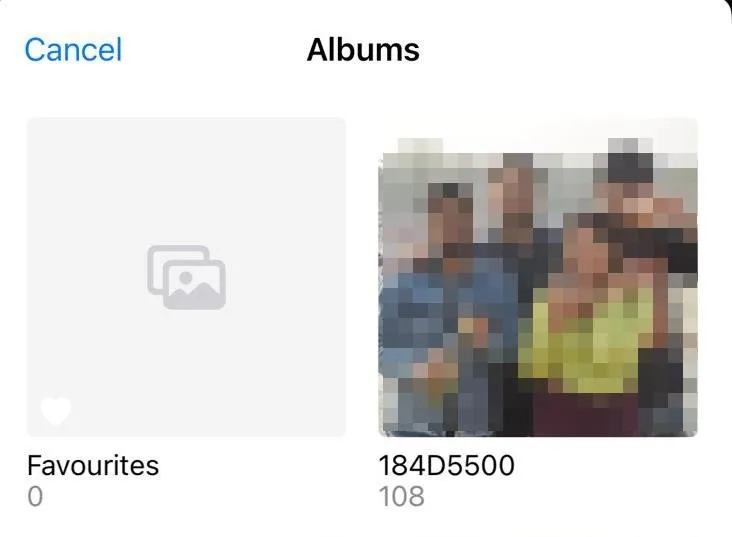
Tik nu op Shuffle-frequentie .
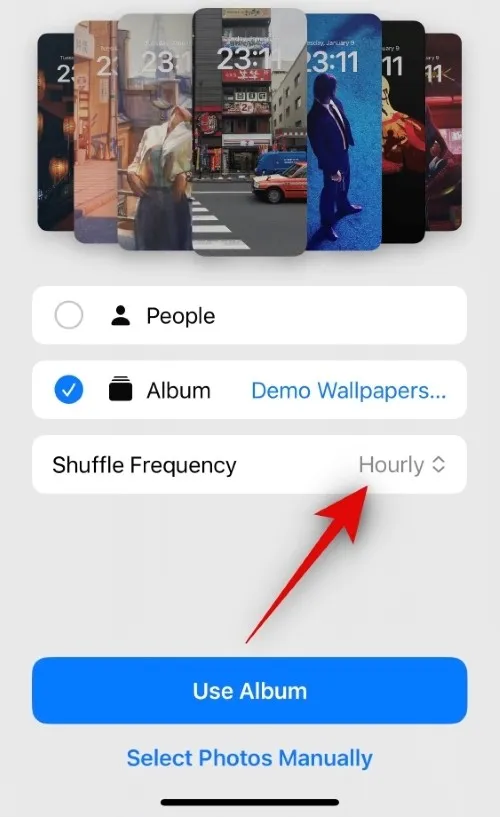
Selecteer een Shuffle-frequentie die u verkiest uit de onderstaande keuzes. Dit bepaalt wanneer en hoe vaak achtergronden worden geschud.
- Per uur
- Dagelijks
- Op slot
- Van de tap
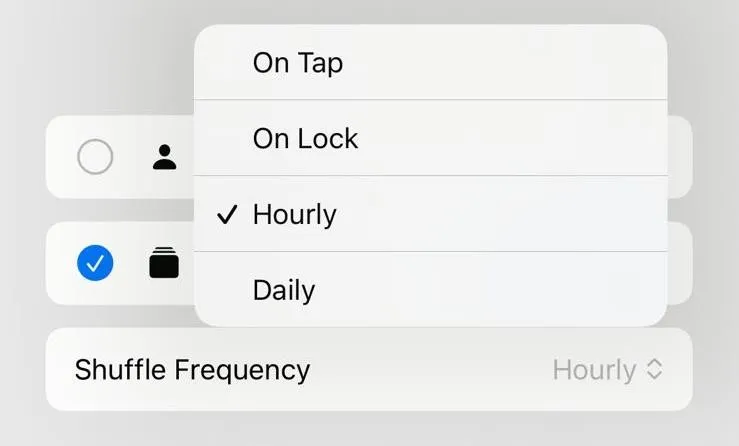
Tik ten slotte op Album gebruiken .
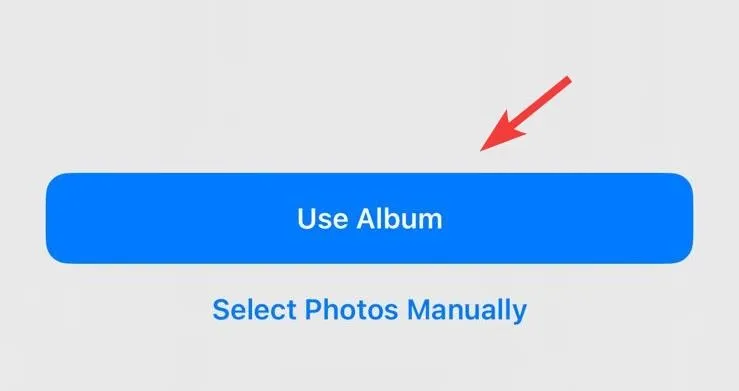
U krijgt nu een voorbeeld van uw vergrendelscherm te zien met afbeeldingen van de geselecteerde achtergrond. Tik en bewerk andere aspecten van uw vergrendelingsscherm om het aan uw behoeften aan te passen, inclusief widgets, klokkleur, lettertype en meer.
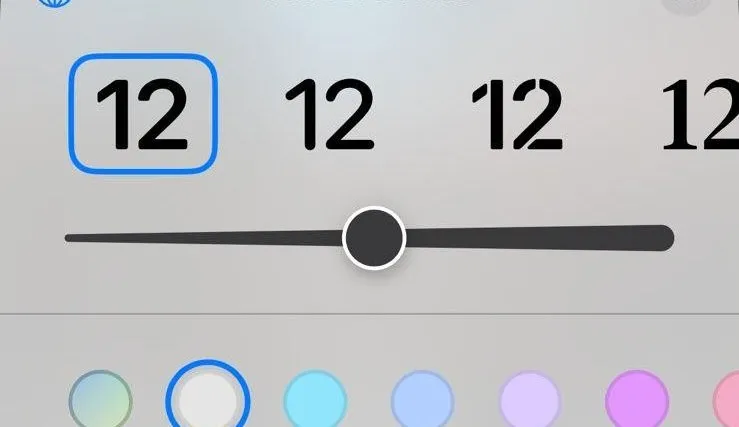
Als je tevreden bent met het vergrendelscherm, tik je op Toevoegen in de rechterbovenhoek.
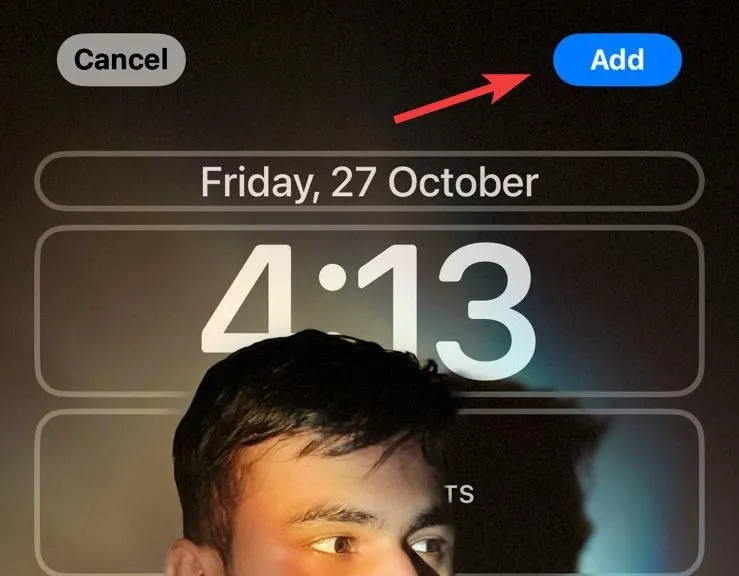
Tik nu op Instellen als achtergrondpaar als u dezelfde achtergronden op uw vergrendelscherm en startscherm wilt gebruiken.
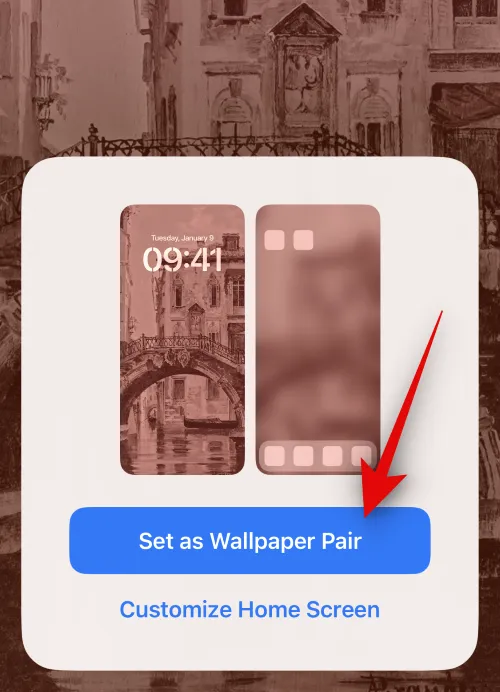
Tik in plaats daarvan op Beginscherm aanpassen als u een aparte achtergrond voor uw startscherm wilt gebruiken.
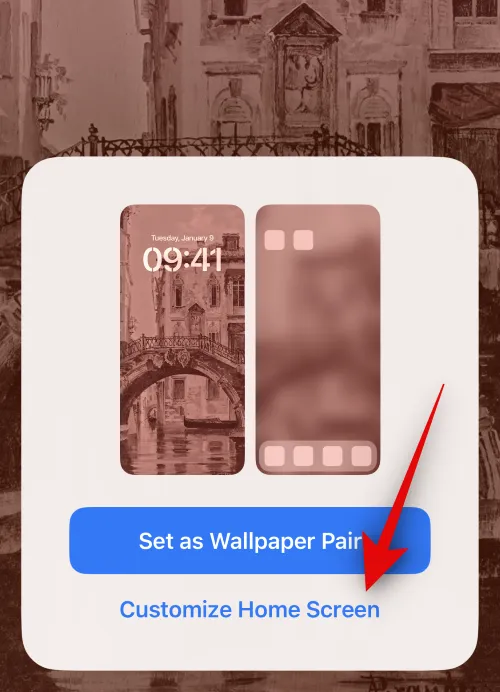
Tik nu op en kies de bron van uw voorkeur voor de achtergrond van het startscherm met behulp van de keuzes onder aan uw scherm.
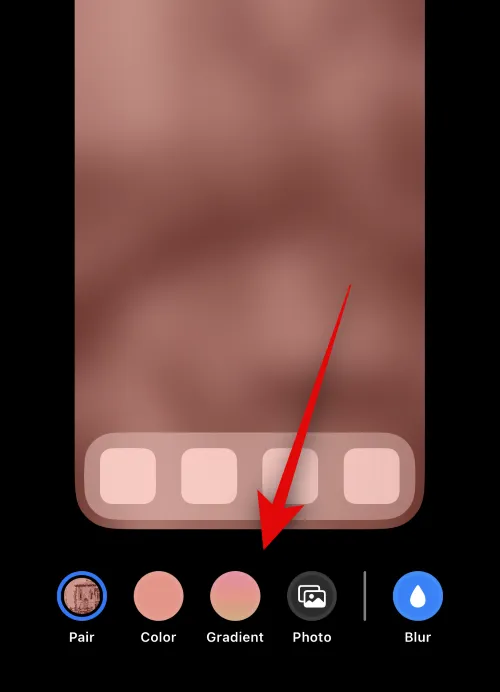
Bewerk indien nodig andere aspecten van de achtergrond van uw startscherm, zodat deze bij uw favoriete esthetiek passen. Tik nu op Gereed in de rechterbovenhoek van uw scherm.
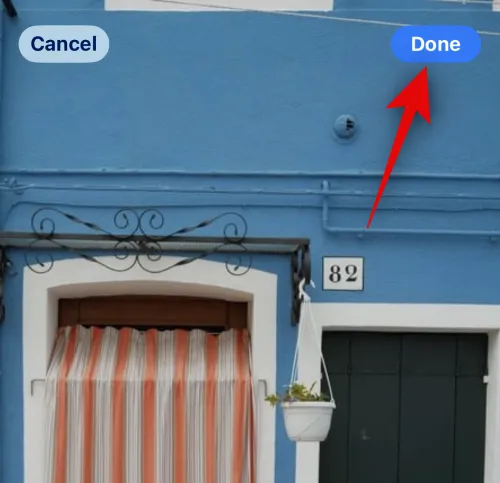
En zo kunt u een specifiek album voor Photo Shuffle gebruiken bij het instellen van de achtergrond van uw vergrendelscherm of startscherm.
Kan ik een apart specifiek album gebruiken met Photo Shuffle op mijn startscherm?
Hoewel dit een uitstekende functie zou zijn, is dit helaas niet mogelijk. Tenzij u ervoor kiest dezelfde achtergrond te gebruiken als uw vergrendelscherm met fotoshuffle, kunt u geen ander specifiek album voor het startscherm gebruiken. U kunt alleen een gekleurde, verlopende of afzonderlijke fotoachtergrond voor uw startscherm gebruiken als u Photo Shuffle als achtergrond voor uw vergrendelscherm hebt ingesteld. Dit geldt ook voor alle andere standaardkeuzes die iOS biedt, evenals voor alle standaardachtergronden.
Hoe u albums kunt wijzigen voor bestaande Photo Shuffle-achtergronden
Als u het album wilt wijzigen dat op uw Photo shuffle-achtergrond wordt weergegeven, volgt hier wat u moet doen.
Ontgrendel uw iPhone en houd uw vergrendelingsscherm ingedrukt.
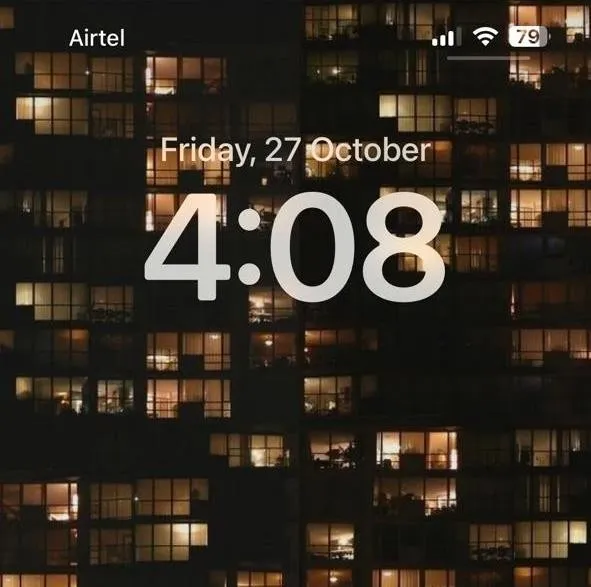
Veeg om de huidige Photo Shuffle-achtergrond te vinden en tik eronder op Aanpassen .
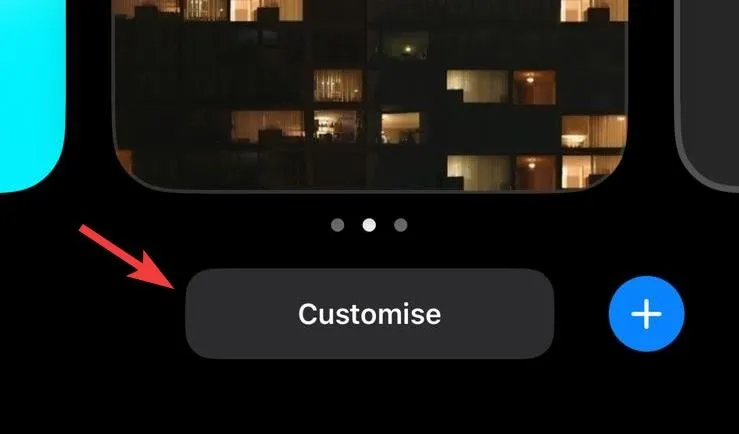
Tik op Vergrendelscherm .
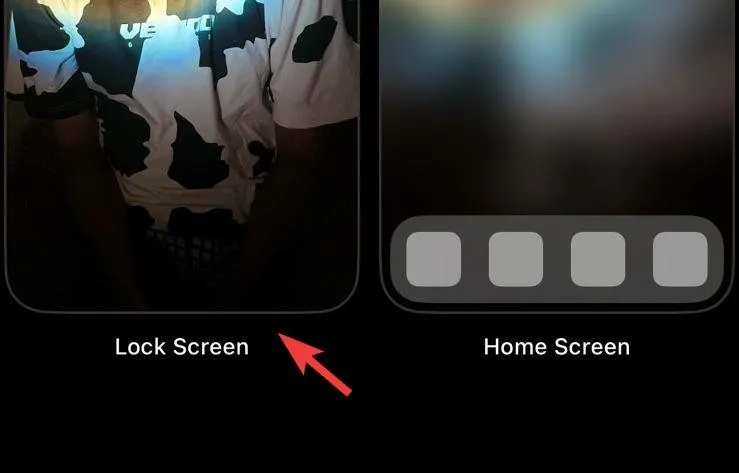
Tik op het Albums- pictogram in de linkerbenedenhoek van uw scherm.
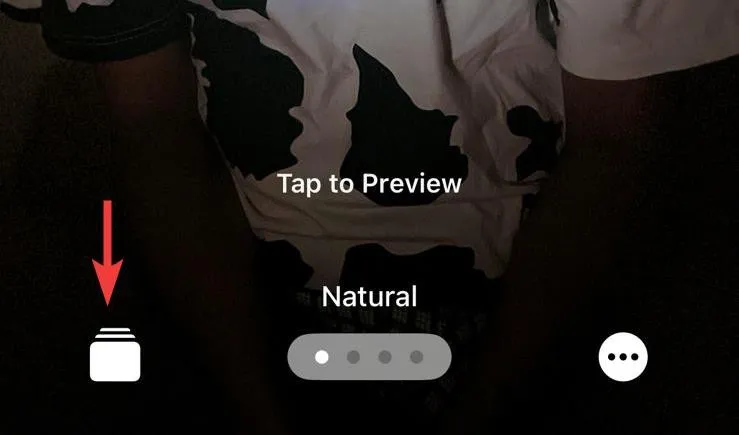
Tik nu op en kies een ander album uit uw bibliotheek.
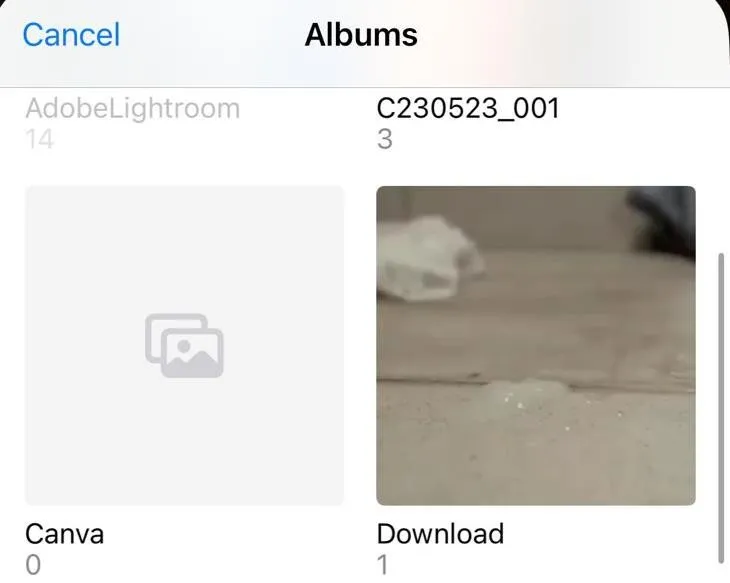
Tik ten slotte op Gereed .
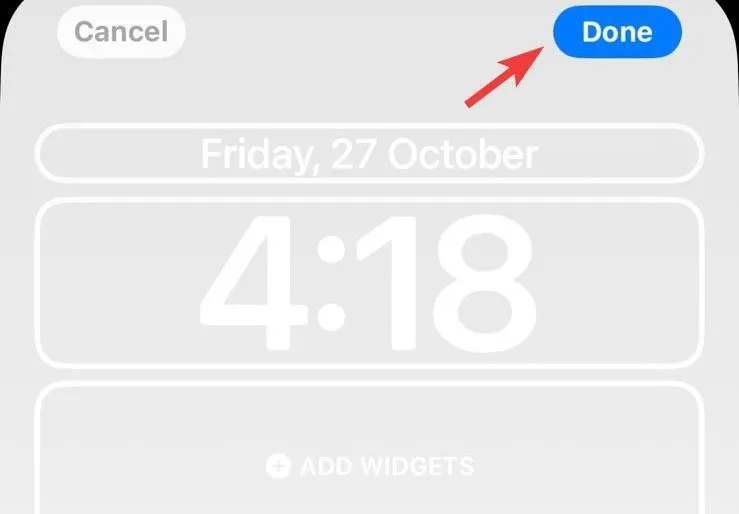
En zo eenvoudig is het om uw iPhone-achtergrond een persoonlijk tintje te geven met behulp van de Photo Shuffle. Als u nog vragen heeft, kunt u ons dit laten weten in de reacties.



Geef een reactie